本帖最后由 nnt 于 2021-6-6 15:14 编辑
这是俺的新系列文章,原文Markdown写的
更好阅读体验请前往:blog.1234234.xyz/archives/20/
前言
这是一个系列,初期预计将有9-10篇左右的文章,旨在记录我折腾**腾讯云的轻量应用服务器**的相关过程,欢迎感兴趣的读者关注。
说道域名邮箱,大家想必都不陌生,可能有些人就会说了,“现在邮箱不是随便申请?QQ邮箱、163邮箱、outlook这么多选择,自建服务比这些大厂的稳定?”,确实,大家说吐槽的这些疑点都是存在的,自建邮箱这种事情利弊都存在,仁者见仁。
起因:前几天我在注册Azure的时候,由于需要邮箱来判断订阅是否存活,若用同一个邮箱的话不免让人还怀疑会增加被风控的概率,这时候域名邮箱的优势就体现出来了,随开账号,catch-all等无疑提供了巨大的便利。利用此方法,在注册不同的平台时使用不用的邮箱前缀在一定程度上也可减少隐私泄露的风险。
关于服务器的选择:本次选用的服务器为:腾讯云的轻量应用服务器(Lighthouse),相比较于其他家云服务来说具有:价格美丽、活动多、配置不错、香港线路优秀等特色,软件方面也可以直接安装自带如宝塔等软件的系统,省去了一些安装步骤。
本次教程的服务器配置如下:1核|2G|4Mbps|50GB
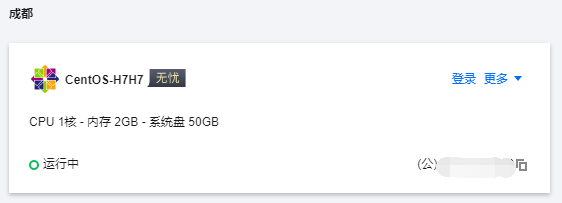
正文
本次教程提供两个简单的方法(大佬可自行飘过,本文目标群体针对新手朋友):宝塔邮局 与 EwoMail开源企业邮件系统。
宝塔邮局
首先是比较简单的宝塔邮局安装及使用教程
在购买轻量的界面选择宝塔,或者在轻量重置界面选择宝塔Linux面板
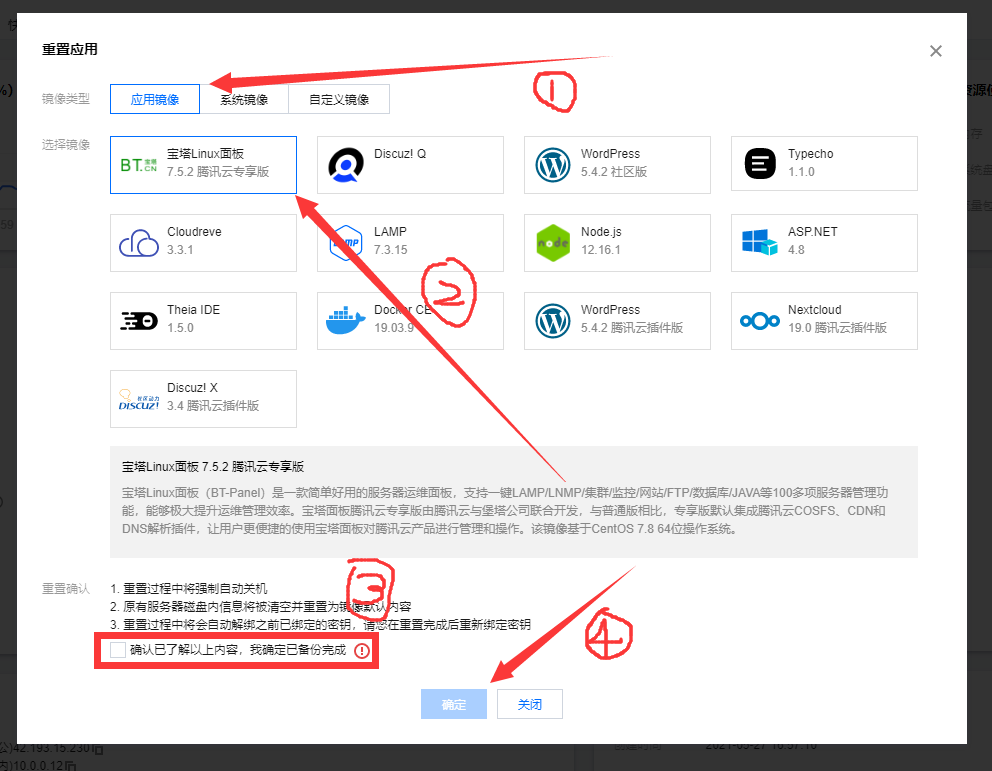
使用SSH工具连接服务器:
执行命令:
- [root@VM-0-12-centos ~]# bt
返回:
- [root@VM-0-12-centos ~]# bt
- ===============宝塔面板命令行==================
- (1) 重启面板服务 (8) 改面板端口
- (2) 停止面板服务 (9) 清除面板缓存
- (3) 启动面板服务 (10) 清除登录限制
- (4) 重载面板服务 (11) 取消入口限制
- (5) 修改面板密码 (12) 取消域名绑定限制
- (6) 修改面板用户名 (13) 取消IP访问限制
- (7) 强制修改MySQL密码 (14) 查看面板默认信息
- (22) 显示面板错误日志 (15) 清理系统垃圾
- (23) 关闭BasicAuth认证 (16) 修复面板(检查错误并更新面板文件到最新版)
- (24) 关闭谷歌认证 (17) 设置日志切割是否压缩
- (25) 设置是否保存文件历史副本 (18) 设置是否自动备份面板
- (0) 取消
输入14,按下回车:
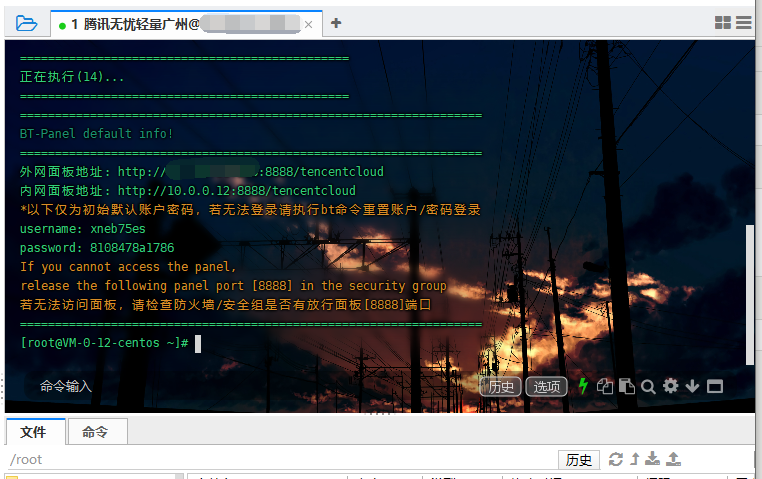
可查看宝塔面板的相关配置情况:
- ==================================================================
- 外网面板地址: http://xx.xx.xx.xx:8888/tencentcloud
- 内网面板地址: http://10.0.0.12:8888/tencentcloud
- *以下仅为初始默认账户密码,若无法登录请执行bt命令重置账户/密码登录
- username: xneb75es
- password: 8108478a1786
- If you cannot access the panel,
- release the following panel port [8888] in the security group
- 若无法访问面板,请检查防火墙/安全组是否有放行面板[8888]端口
- ==================================================================
记下此处的外网面板地址,使用浏览器打开,再使用上述的username做用户名,password做密码进行登录。(若无法访问请查看轻量的防火墙配置,是否对8888端口放行)
进入面板后,自选是否需要修改相关账户密码、端口、目录地址,开其Oauth2等限制,具体在此非本文重点不做赘述。
在左侧竖状导航条点击商店,在搜索框填写`邮局`,点击搜索,即可看到相关的插件,点击安装:
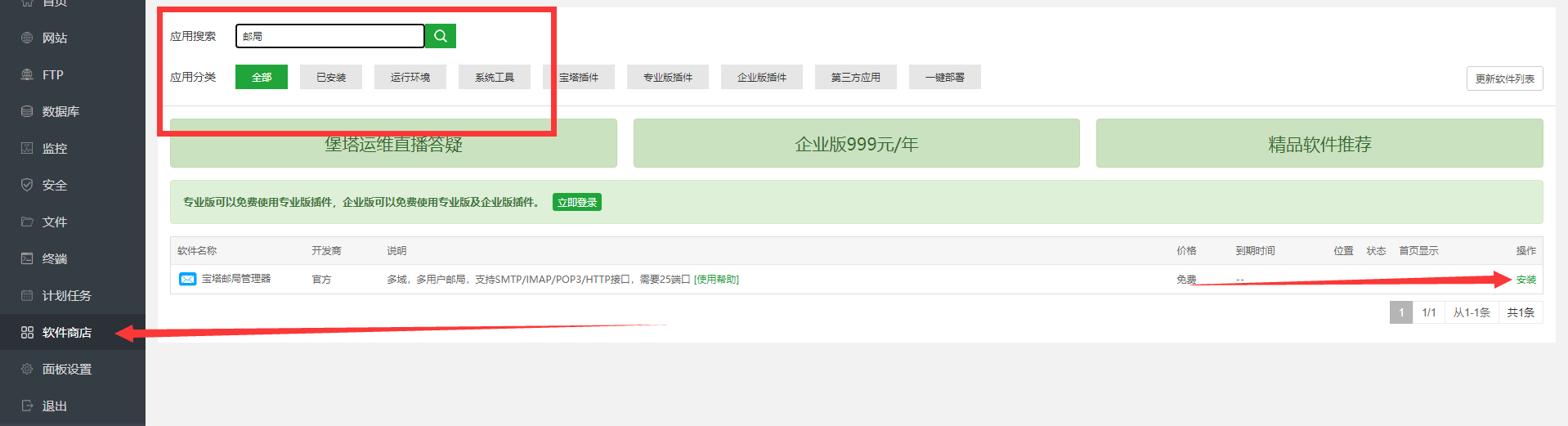
安装完毕后在点击设置,打开邮局插件的设置界面,弹出初始化配置弹窗,点击初始化。
等待初始化完毕后,点击添加域名:
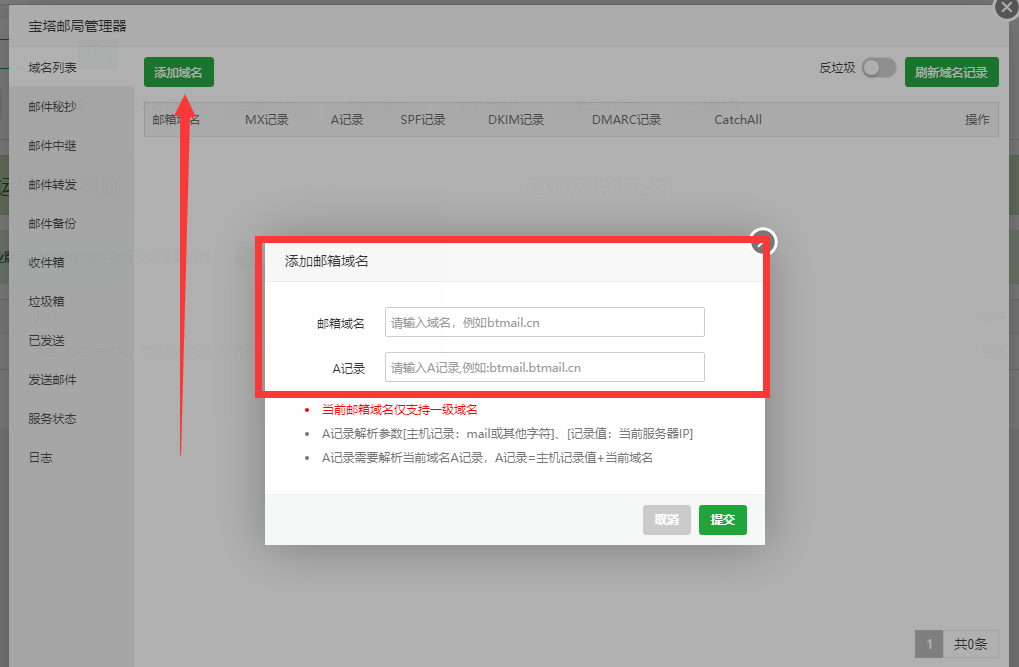
此处的域名邮箱指的 [email protected] 中对于的 example.com ,您可以自行修改为您自己的域名。如 [email protected] ,就输入 abc.ttt.com 。A记录填写 mail.域名邮箱 ,比如你域名邮箱是 abc.ttt.com ,就填写 mail.ttt.com ,填写完毕后先不要点击提交。
去你域名的DNS解析处先添加好相关的解析记录(我这里使用 test.1234234.xyz 做演示),使用cloudflare做解析的朋友记得把小云朵关掉:
添加MX记录,主机名为test,内容为 mail.test.1234234.xyz :

添加A记录,主机名为mail.test,内容为:服务器的IP地址

DNS解析完毕后回到宝塔页面点击提交,若提示`A记录解析失败`说明解析记录还未生效,稍等几分钟再次点击,若一直不行,请检查解析是否输入正确。
提交之后如下:
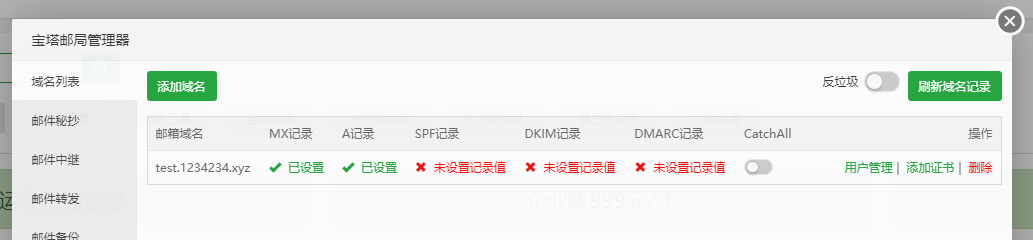
点击红色的文字,再回到DNS解析出添加TXT记录:
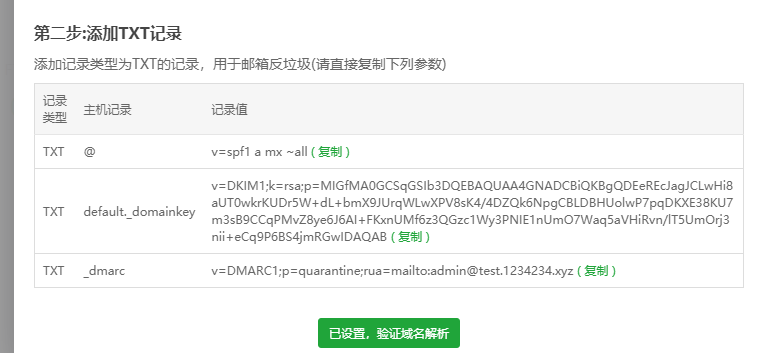
注意,若使用的为子域名,以本帖为例,则此处的@为test,default._domainkey为default._domainkey.test,_dmarc为_dmarc.test。
再去轻量的防火墙处添加白名单端口:110,143,25,465,587,993,995,各端口说明如下:
- 25端口为SMTP(Simple Mail Transfer Protocol,简单邮件传输协议)服务所开放的,是用于发送邮件。
- 465端口是为SMTPS(SMTP-over-SSL)协议服务开放的,这是SMTP协议基于SSL安全协议之上的一种变种协议,它继承了SSL安全协议的非对称加密的高度安全可靠性,可防止邮件泄露。SMTPS和SMTP协议一样,也是用来发送邮件的,只是更安全些,防止邮件被黑客截取泄露,还可实现邮件发送者抗抵赖功能。防止发送者发送之后删除已发邮件,拒不承认发送过这样一份邮件。
- 110端口是为POP3(Post Office Protocol Version 3,邮局协议3)服务开放的,是用于接收邮件的。
- 143端口是为IMAP(INTERNET MESSAGE ACCESS PROTOCOL)服务开放的,是用于接收邮件的。
- 995端口是为POP3S(POP3-over-SSL)协议服务开放的,这是POP3协议基于SSL安全协议之上的一种变种协议,它继承了SSL安全协议的非对称加密的高度安全可靠性,可防止邮件泄露。POP3S和POP3协议一样,也是用来接收邮件的,只是更安全些,防止邮件被黑客截取泄露,还可实现邮件接收方抗抵赖功能。防止收件者收件之后删除已收邮件,拒不承认收到过这样一封邮件。
- 993端口是为IMAPS(IMAP-over-SSL)协议服务开放的,这是IMAP协议基于SSL安全协议之上的一种变种协议,它继承了SSL安全协议的非对称加密的高度安全可靠性,可防止邮件泄露。IMAPS和IMAP协议一样,也是用来接收邮件的,只是更安全些,防止邮件被黑客截取泄露,还可实现邮件接收方抗抵赖功能。防止收件者收件之后删除已收邮件,拒不承认收到过这样一封邮件。
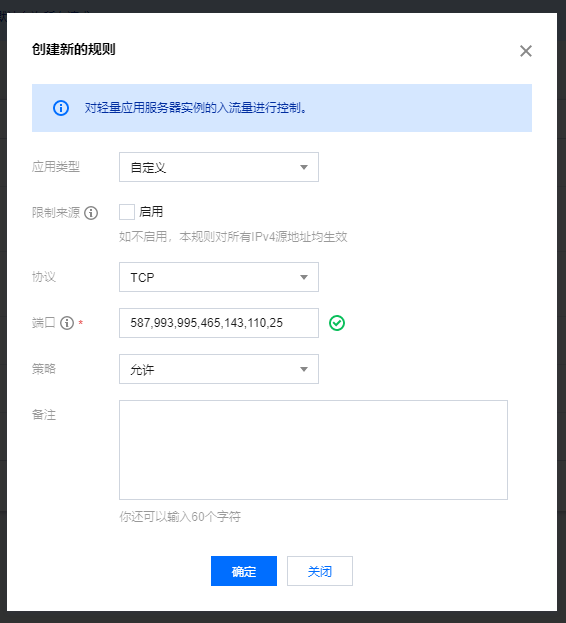
此时服务器已能够正常接收邮件,新建一个测试账号:
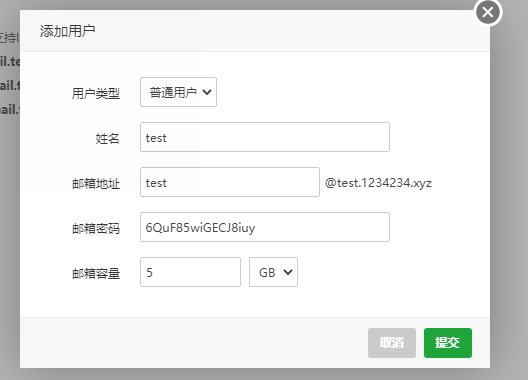
使用QQ邮箱向测试邮箱发送邮件:
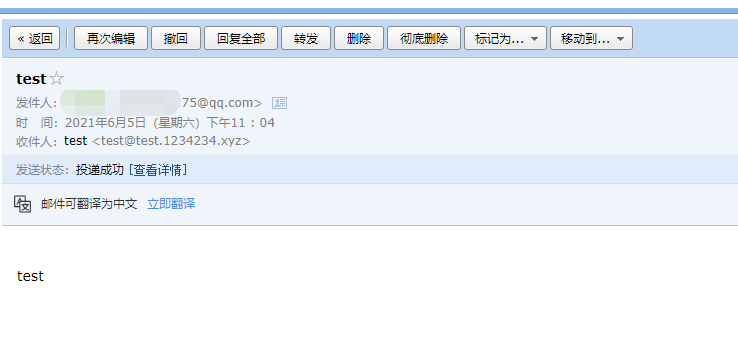
可以看到成功接收到了邮件:
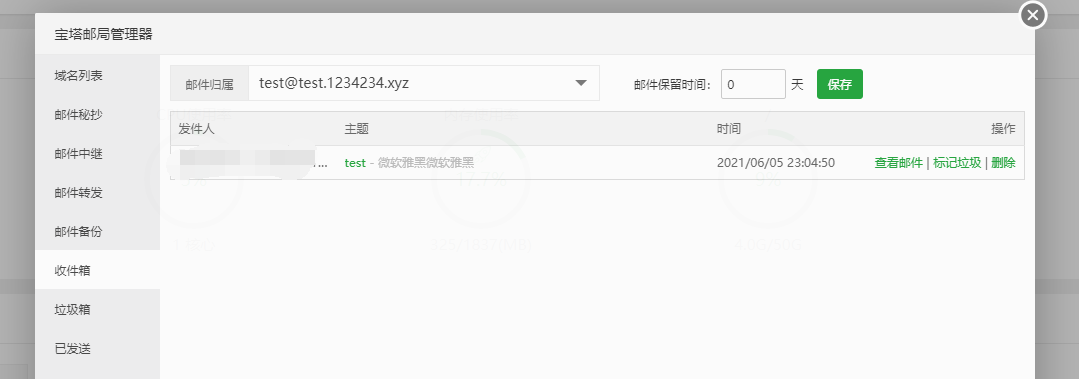
除了新建用户之外,如果嫌麻烦还可以使用catch-all功能,把任意前缀的邮箱接收到的邮件全部转发到一个邮箱中。 |